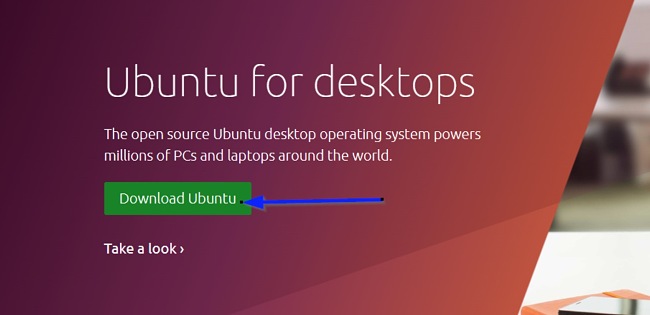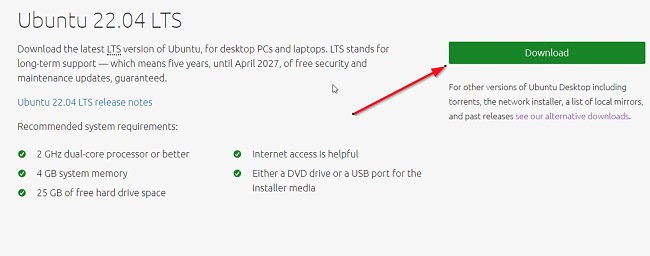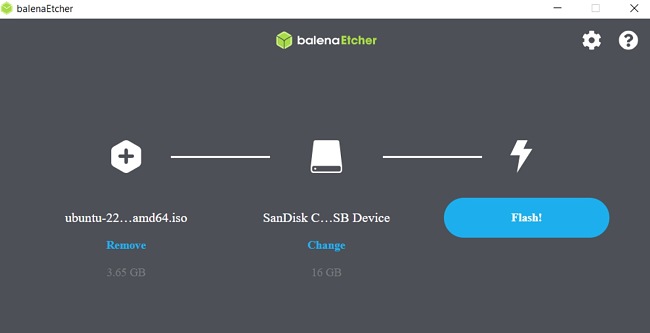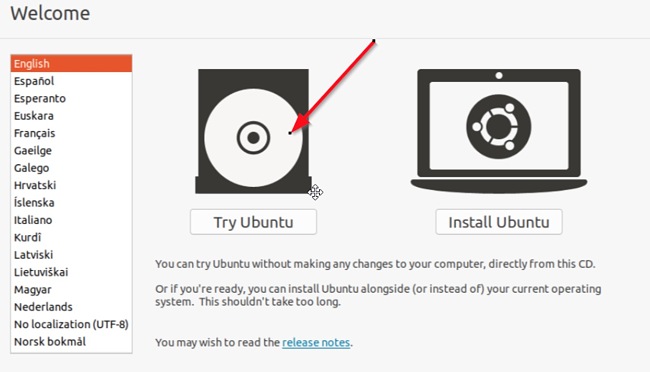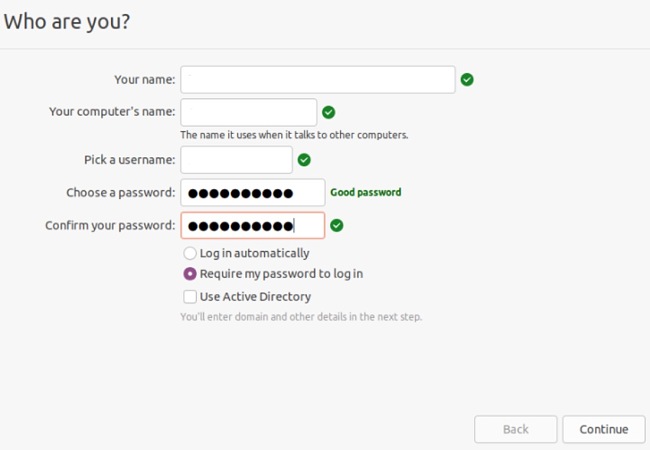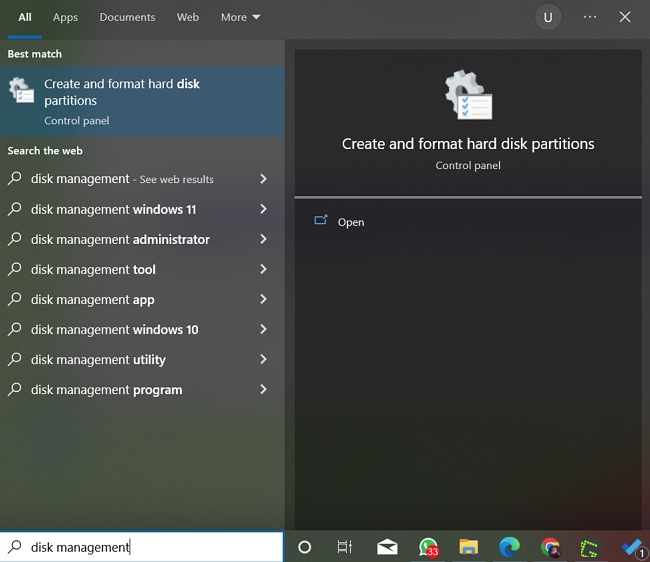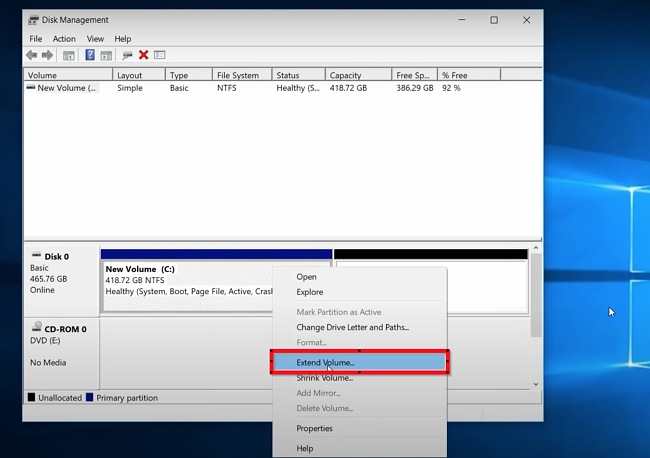Ubuntu - Téléchargement gratuit - 2024 Dernière version
Ubuntu est l’un des systèmes d’exploitation Linux basé sur la distribution Debian le plus utilisé et il est disponible gratuitement pour tous, y compris les utilisateurs de PC et de Mac. Ubuntu est un système d’exploitation de bureau open source et le troisième système d’exploitation de bureau le plus populaire après Microsoft Windows et Apple macOS, utilisé par des millions de PC dans le monde.
Si vous recherchez une expérience Linux exceptionnelle, vous pouvez soit remplacer votre système d’exploitation existant par Ubuntu Desktop, soit exécuter Ubuntu virtuellement à partir d’une clé USB (ce qui vous permet de l’essayer sans l’installer sur votre machine).
Suivez les instructions ci-dessous et je vous montrerai comment télécharger gratuitement la dernière version d’Ubuntu sur votre PC.
Comment Télécharger et Installer Gratuitement la Dernière Version d’Ubuntu sur votre PC
Note : Il vous faudra un portable ou un PC avec au moins 25 Go de stockage disponible et un lecteur flash (USB bootable) avec au moins 8 Go de mémoire. Si vous installez Ubuntu sur un PC ou un ordinateur portable que vous avez déjà utilisé, il est recommandé de sauvegarder vos données avant l’installation.
- Cliquez sur le bouton Télécharger dans la barre latérale pour aller sur la page de téléchargement officielle d’Ubuntu.
- Cliquez sur le bouton « Téléchargez Ubuntu » comme montré ci-dessous pour obtenir l’application bureau.
![Capture d'écran de la page de téléchargement d'Ubuntu]()
- Sur la page suivante, cliquez sur le bouton « Télécharger » comme montré ci-dessous et attendez la fin du téléchargement d’Ubuntu.
![Capture d'écran de la page de téléchargement d'Ubuntu 22.04 LTS]()
- Ensuite, vous devrez transférer votre ISO téléchargé sur une clé USB pour créer le média d’installation. Cette opération est différente d’une copie de l’ISO, et nécessite un logiciel unique comme balenaEtcher. Téléchargez et installez une version compatible avec votre système d’exploitation.
- Une fois que vous êtes dans balenaEtcher, sélectionnez votre ISO téléchargé (le fichier d’installation que vous avez téléchargé à l’étape 3 ci-dessus), choisissez votre clé USB, et cliquez sur Flash pour installer votre image Ubuntu. L’installation peut prendre un certain temps.
![Capture d'écran d'Ubuntu balenaEtcher]()
- Une fois que l’image a été transférée avec succès sur la clé USB, insérez la clé USB dans l’ordinateur sur lequel vous voulez installer Ubuntu et démarrez ou redémarrez l’appareil. Votre système reconnaîtra automatiquement le support d’installation. Si ce n’est pas le cas, essayez de maintenir la touche F12 enfoncée pendant le démarrage et de sélectionner le périphérique USB dans le menu de démarrage spécifique au système.
![Capture d'écran des options d'installation d'Ubuntu]()
- Vous pouvez cliquer sur « Essayer Ubuntu » (Try Ubuntu), ce qui le lancera en parallèle de votre OS actuel sans faire de changement sur votre ordinateur.
- Puisque vous ne faites que tester Ubuntu, vous pouvez choisir l’option d’installation minimale, surtout si vous ne disposez pas d’un grand espace disque. Vous pouvez également choisir de l’installer de façon permanente. Assurez-vous également que vous êtes connecté à Internet tout au long de l’installation.
- Dans les étapes suivantes, vous devrez faires des choix concernant la gestion des disques, l’activation du cryptage, votre emplacement et la création de vos informations de connexion. Prenez le temps de choisir les options que vous préférez pour terminer l’installation.
![Capture d'écran d'enregistrement d'Ubuntu]()
- Une fois l’installation terminée, cliquez sur « Redémarrer Maintenant » pour redémarrer votre machine. Vous serez ensuite invité à retirer le lecteur flash USB de votre appareil.
Vous pouvez utiliser le widget de bienvenue pour parcourir les options de configuration supplémentaires, comme l’activation des services de localisation et le téléchargement des applications dont vous avez besoin à partir du Centre logiciel Ubuntu.
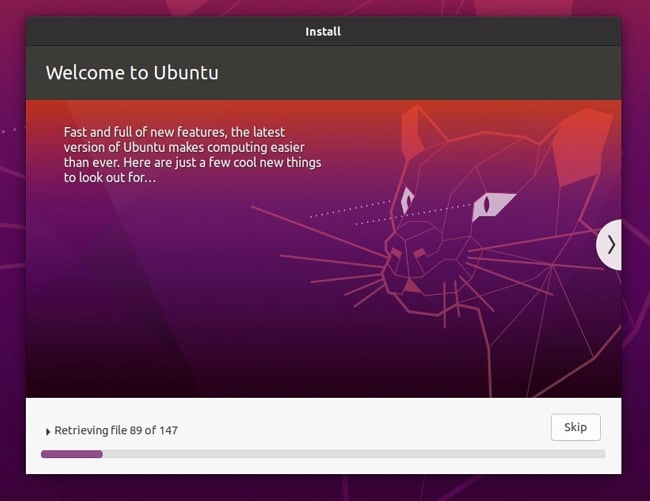
Comment Désinstaller Ubuntu
Vous pouvez continuer à utiliser les deux systèmes d’exploitation (Ubutu et Windows ou macOS) aussi longtemps que vous voulez. Mais si votre but était juste de l’utiliser pour quelque chose en particulier, vous pouvez facilement le supprimer de votre ordinateur.
- Tout d’abord, vous pouvez supprimer les fichiers Linux (Ubuntu) de votre système. Pour ce faire, redémarrez votre système et choisissez le système d’exploitation Windows dans l’écran du chargeur d’amorçage GRUB.
Le chargeur d’amorçage GRUB est l’écran qui s’affiche lorsque vous démarrez votre système et qui vous permet de choisir d’exécuter le système d’exploitation Ubuntu ou Window. - Dans le menu de démarrage de Windows, tapez « Gestion des disques » et appuyez sur Entrée. Une fois qu’il se charge, sélectionnez la partition de votre disque où Ubuntu était installé et supprimez-la.
![Ubuntu avec Windows crée et formate une capture d'écran de partitions de disque dur]()
- Après l’avoir supprimée, vous pouvez récupérer cet espace sur votre disque dur en cliquant avec le bouton droit de la souris sur la partition contenant vos fichiers Windows et en sélectionnant « Étendre le volume » dans les options qui s’affichent.
![Ubuntu avec capture d'écran de gestion de disque Windows]()
- Redémarrer votre machine et il reviendra à votre OS d’avant.
Si vous souhaitez essayer d’autres systèmes d’exploitation, n’hésitez pas à consultez les alternatives gratuites ci-dessous.
Vue d’Ensemble de Ubuntu
Ubuntu est un système d’exploitation open-source basé sur la distribution Linux Debian. Que vous soyez un administrateur qui dirige une société, un étudiant à la recherche d’une autre interface de bureau, un développeur à la recherche d’un environnement de bureau intuitif, ou que vous souhaitiez simplement changer de ce que vous avez toujours connu, Ubuntu est livré avec pratiquement tout ce dont vous avez besoin.
Toutes vos applications essentielles, telles que la suite Office, les navigateurs, la messagerie mail et les applications multimédia sont préinstallées sur Ubuntu, et vous avez accès à des milliers d’autres jeux et applications disponibles dans le Centre Logiciel d’Ubuntu. Avec son pare-feu et son anti-virus intégrés, Ubuntu est l’un des systèmes d’exploitation les plus sûrs du marché. De plus, ses versions avec support à long terme ou LTS (y compris la 22.04 LTS) sont accompagnées de cinq ans de correctifs et de mises à jour de sécurité gratuits.
Pour qu’Ubuntu soit accessible dans le monde entier, il est disponible dans plus de 50 langues différentes et inclut des technologies d’assistance essentielles. Même si vous ne souhaitez pas remplacer définitivement votre système d’exploitation actuel, vous pouvez faire fonctionner Ubuntu virtuellement en parallèle, jusqu’à ce que vous soyez prêt à l’installer définitivement sur votre ordinateur.
Fonctionnalités d’Ubuntu
Variantes d’Ubuntu : Les Variantes d’Ubuntu procurent des expériences uniques d’Ubuntu et chacune a son propre choix d’applications et de paramètres par défaut. Les variantes d’Ubuntu sont détenues et développées par les membres de la communauté Ubuntu mondiale et comprennent tous les packs et mises à jour Ubuntu. Les options actuellement disponibles sont Kubuntu, Lubuntu, Ubuntu Budgie, Ubuntu MATE, Xubuntu et Ubuntu Studio.
Accessibilité : Ubuntu est entièrement traduit dans plus de 50 langues pour les utilisateurs du monde entier.
Impressionnant visuellement : Avec Ubuntu, vous pouvez tirer le meilleur parti de votre écran. Il prend en charge la haute définition, les fonctionnalités de l’écran tactile, la mise à l’échelle et les gestes du pavé tactile. La version 22.04 LTS rafraîchit le thème Yaru et vous offre un large choix de fonds d’écran communautaires, avec une option de style sombre pour tout le système.
Soutenu par Canonical : Canonical est une société mondiale de logiciels et un fournisseur de service de confiance d’Ubuntu. Les experts de Canonical vous garantissent un support professionnel 24h/24 et 7j/7.
Centre de Logiciel d’Ubuntu : Ubuntu vous propose tout un monde d’applications à télécharger, dont la plupart sont gratuites et peuvent être facilement installées. Cela inclut des jeux, des applications de chat, des outils de travail pour les entreprises, des navigateurs, etc. Toutes ces applications peuvent être installées à partir du Centre logiciel Ubuntu.
Email : Outre le LibreOffice intégré à Ubuntu, le système d’exploitation est également livré avec Thunderbird, l’application d’email largement utilisée de Mozilla, qui vous permet d’accéder rapidement à votre courrier électronique depuis votre bureau. Thunderbird est compatible avec les services de messagerie les plus courants que vous utilisez, tels que Microsoft Exchange, Gmail, Hotmail, POP et IMAP.
Éditer et Illustrer : En plus de son interface graphique attrayante, Ubuntu est livré avec des outils d’édition et d’organisation de photos tels que Gimp et Krita qui vous permettent d’éditer vos photos ou de créer des illustrations et des designs professionnels. Ces outils sont également disponibles dans le Centre logiciel d’Ubuntu.
Alternatives Gratuites à Ubuntu
Chrome OS Flex : Chrome OS Flex est un système d’exploitation conçu par Google pour les ordinateurs Linux, Windows et Mac. Il est similaire à Chrome OS, mais il vous offre davantage. Chrome OS Flex est notamment conçu pour convertir vos anciens appareils, y compris ceux que vous n’utilisez plus, en Chromebooks.
Linux Mint : Linux Mint est l’une des distributions de Linux pour bureau les plus courantes et fiables. Linux Mint est conçu pour vous offrir un système d’exploitation moderne, intuitif et au top, qui soit à la fois puissant et facile à utiliser.
Fedora : Le système d’exploitation Fedora est sécurisé pour une utilisation générale. Ubuntu et Fedora se ressemblent à plusieurs égards, mais Ubuntu prend l’avantage en ce qui concerne la disponibilité des logiciels, l’installation des pilotes et l’assistance en ligne. Fedora est un système d’exploitation axé sur les conteneurs qui permet aux développeurs de logiciels de créer des solutions sur mesure pour leurs utilisateurs.
FAQ
Ubuntu est-il gratuit ?
Oui. Ubuntu est open-source et absolument gratuit pour tous ! Suivez le guide ci-dessus pour télécharger et lancer Ubuntu gratuitement sur votre ordinateur.
Ubuntu est-il sécurisé ?
Ubuntu est sans aucun doute l’un des systèmes d’exploitation les plus sûrs disponibles aujourd’hui. Les versions actuelles du bureau (y compris 22.04 LTS) bénéficient d’un support à long terme qui vous offre jusqu’à cinq ans de correctifs de sécurité et de mises à jour gratuits. Vous pouvez télécharger et installer Ubuntu sur votre ordinateur en toute sécurité depuis le site web officiel. Évitez les sites non-officiels qui pourraient exposer votre machine aux spywares et virus.
Puis-je faire un double démarrage avec Ubuntu et un autre système d’exploitation ?
Oui, vous pouvez. Dans le guide d’installation ci-dessus, vous trouverez toutes les étapes à suivre pour installer le système d’exploitation Ubuntu en plus de votre système d’exploitation actuel sur le même PC. Le plus important est de vous assurer que vous disposez d’assez de place sur votre disque dur pour faire tourner les deux en même temps sans problème.